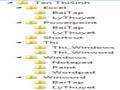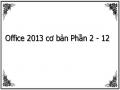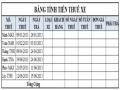PHẦN EXCEL
BÀI TẬP 1
Nội dung: Thực hành các thao tác cơ bản trên Sheet: Thêm, đổi tên sheet, copy & paste, điền dữ liệu tự động, định dạng sheet, table. Sử dụng địa chỉ tương đối, tuyệt đối
1. Nhập bảng tính trên Sheet1, sau đó đổi tên Sheet thành GP.
2. Dùng Autofill để điền dữ liệu tự động cho số thứ tự (STT) và Tháng.
3. Dùng Format table để định dạng bảng trên.
4. Định dạng cột tổng bán hàng, chi phí bán và lợi nhuận đơn vị tiền tệ là $, có dấu phân cách hàng nghìn
5. Nhập công thức cho ô lợi nhuận (E2) = Tổng bán hàng – Chi phí bán
Có thể bạn quan tâm!
-
 Thay Đổi Background ( Màn Hình Nền Desktop ), Và Thiết Lập Hình Ảnh Cho Lock Screen, Start Screen, Account Picture.
Thay Đổi Background ( Màn Hình Nền Desktop ), Và Thiết Lập Hình Ảnh Cho Lock Screen, Start Screen, Account Picture. -
 Tạo Cấu Trúc Thư Mục Như Hình Bên Trong Thư Mục Gốc Ổ Đĩa D: Hotensinhvien (1Đ)
Tạo Cấu Trúc Thư Mục Như Hình Bên Trong Thư Mục Gốc Ổ Đĩa D: Hotensinhvien (1Đ) -
 Ms. .........................................................
Ms. ......................................................... -
 Office 2013 cơ bản Phần 2 - 14
Office 2013 cơ bản Phần 2 - 14
Xem toàn bộ 120 trang tài liệu này.
6. Sao chép công thức sang các dòng còn lại.
7. Tạo thêm sheet khác kế sheet GP. Đặt tên là Comm. Nhập dữ liệu và định dạng ở Sheet Comm đúng mẫu sau (cột AI, dòng 110) :
8. Copy vùng dữ liệu từ B1 đến C9 của sheet GP vào ô A3 của Sheet Comm và chọn chế độ sao chép là Transpose. Khi đó, bảng tính Comm sẽ có dạng sau :
9. Tính tiền hoa hồng 1 tại ô B9,B10 với tỉ lệ hoa hồng tương ứng ở B6, B7. Sau đó sao chép công thức ở B9,B10 sang các ô còn lại từ C9,C10 I9,I10
10. Tạo thêm sheet thứ 3 có tên là Sales. Sao chép dữ liệu Tháng ở Sheet GP sang sheet Sales đặt ở vị trí như hình dưới
11.Chọn ô B4 của Sheet Sales, tạo liên kết dữ liệu đến ô C2 của sheet GP. Sau đó sao chép công thức cho các ô còn lại trên cột B của sheet Sales.
12.Tính Tổng bán hàng cho tất cả các tháng tại ô B12. Tính tỉ lệ cho từng tháng = tổng bán hàng mỗi tháng/giá trị tại ô B12.
13.Trở lại Sheet GP, tạo liên kết dữ liệu để lấy dữ liệu từ cột C của sheet Sales sang cột F của sheet GP.
BÀI TẬP 2
Nội dung chính: thực hành sử dụng các dạng địa chỉ và định dạng dữ liệu
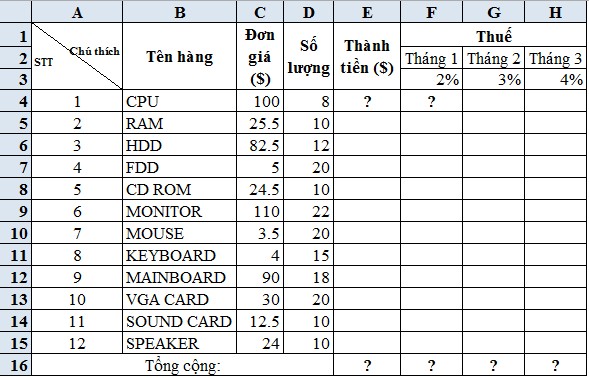
1. Lập công thức để điền giá trị cho cột thành tiền.
2. Lập công thức tính thuế cho tháng 1 tại F4, sau đó chép công thức sang tháng 2, 3
3. Tính tổng tiền cho các ô ở dòng tổng cộng
BÀI TẬP 3
Nội dung chính: sử dụng các hàm IF, ROUND, MIN, MAX, AVG
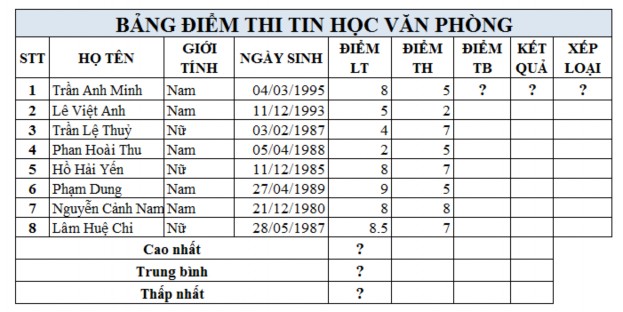
1. Điểm trung bình (ĐIỂM TB) được tính theo công thức: =(Điểm LT + Điểm TH
*2) / 3. Làm tròn 2 số lẻ.
2. Kết quả: nếu ĐIỂM TB>=5 thì đậu, ngược lại là rớt
3. Xếp loại như sau:
- Nếu 0 < Điểm TB < 5 thì Yếu.
- Nếu 5 <= Điểm TB < 7 thì Trung bình
- Nếu 7 <= Điểm TB < 8 thì Khá.
- Nếu 8 <= Điểm TB < 9 thì Giỏi
- Nếu 9 <= Điểm TB <= 10 thì XS
4. Tính Cao nhất, Trung bình, Thấp nhất
BÀI TẬP 4
Nội dung: Sử dụng hàm IF và các hàm thao tác trên chuỗi, định dạng bảng tính. Sắp sếp dữ liệu.
Bảng tính 1
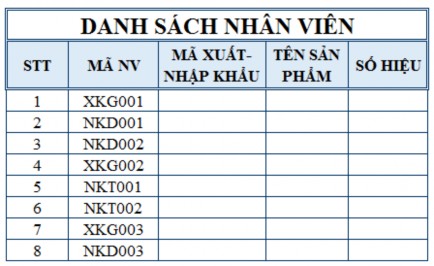
1. Mã xuất nhập khẩu: 2 ký tự đầu của MÃ NV
2. Tên sản phẩm: nếu ký tự thứ 3 là G ghi là Gạo, là D ghi là đường, là T ghi là Than
3. Số hiệu: 3 ký tự cuốichuyển về số
4. Lọc ra những nhân viên có số hiệu là 3.
Bảng tính 2
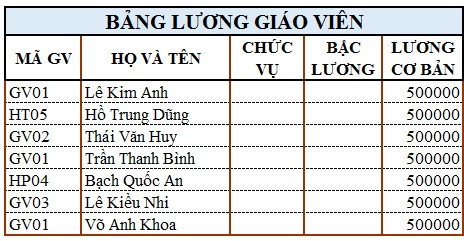
1. Định dạng LƯƠNG CƠ BẢN có dấu phân cách hàng nghìn, đơn vị là VNĐ
2. Chức vụ: dựa vào 2 ký tự đầu của MÃ GV: nếu là HT ghi là hiệu trưởng, nếu là HP ghi là hiệu phó, còn lại ghi là Giáo viên
3. BẬC LƯƠNG là 2 ký tự cuối của MÃ GV
4. Thêm vào cột PHỤ CẤP sau cột LƯƠNG CƠ BẢN. Nếu chức vụ là hiệu trưởng thì phụ cấp 200000, nếu là hiệu phó phụ cấp 150000, còn giáo viên phụ cấp 100000.
5. Thêm vào cột THỰC LÃNH = LƯƠNG CƠ BẢN * HỆ SỐ + PHỤ CẤP.
6. Sắp xếp dữ liệu theo Bậc lương tăng dần, THỰC LÃNH giảm dần.
Bảng tính 3
1. Tiền thuê = số ngày*giá
- Số ngày = ngày đi- ngày đến
- Giá dựa vào ký tự trái của số phòng và bảng giá phòng. Dùng IF kết hợp LEFT và địa chỉ tuyệt đối.
2. Tiền giảm: Nếu khách bắt đầu thuê phòng vào ngày 15 thì được giảm 30% tiền phòng của ngày đó.
3. Tổng trả = Tiền thuê – tiền giảm.
4. Tính tổng số tiền thu được.
5. Có bao nhiêu loại phòng trong khách sạn đã cho thuê

BÀI TẬP 5
Nội dung : Định dạng dữ liệu, sử dụng chức năng Sort, Filter, FreezePane, các hàm ngày tháng, MIN, MAX ,AVG ,SUM , COUNT…
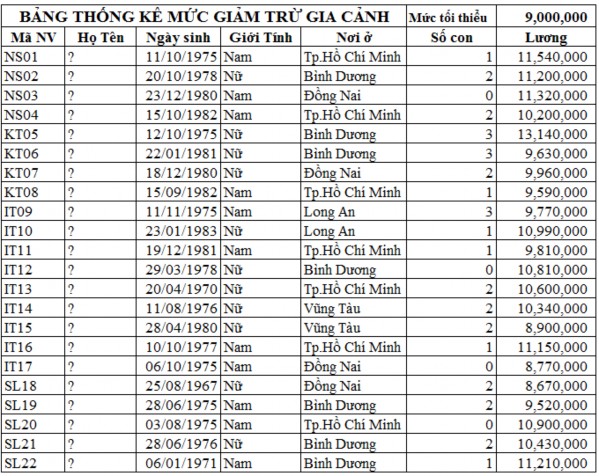
1. Nhập liệu bảng tính trên, dữ liệu Họ tên tự thêm vào
2. Định dạng Lương là VNĐ, có dấu phân cách hàng nghìn.
3. Thêm vào cột Phòng Ban kế cột Lương, điền dữ liệu cho cột Phòng Ban dựa vào 2 ký tự đầu MÃ NV và mô tả : nếu là NS ghi là Nhân sự, nếu là KT ghi là Kế toán, nếu là IT ghi là Kỹ thuật, còn lại ghi Kinh Doanh.
4. Thêm vào cột Tuổi kế cột Ngày sinh, điền dữ liệu cho cột Tuổi = Year(Today())- Year(Ngaysinh).
5. Thêm vào cột Số tiền chịu thuế. Tính Số tiền chịu thuế = LƯƠNG – ô dữ liệu mức tối thiểu.
6. Thêm vào cột Mức giảm trừ. Điền dữ liệu cho cột này như sau :những nhân viên không có con thì mức giảm trừ bằng 0. Những nhân viên có số con từ 1 trở lên thì mức giảm trừ = số con * 4.000.000
7. Thêm vào cột Thuế phải nộp. Nếu số tiền chịu thuế > Mức giảm trừ thì mới tính thuế. Thuế phải nộp = (Số tiền chịu thuế - Mức giảm trừ)*10%.
8. Thêm vào dòng cuối bảng tính, tính tổng cộng cho cột LƯƠNG, THUẾ, trung bình, lớn nhất, nhỏ nhất cho cột TUỔI, LƯƠNG.
9. Sắp xếp bảng tính theo Phòng ban tăng dần, lương giảm dần.
10. Lọc ra những nhân viên có năm sinh 1975
11. Lọc ra những nhân viên có số con bằng 3
12. Lọc ra những nhân viên ở phòng nhân sự có mức lương lớn hơn 10 triệu.
13. Thống kê có bao nhiêu nhân viên nữ, nhân viên nam
14. Tính tổng lương theo mỗi phòng ban
15. Thống kê mỗi phòng ban có bao nhiêu nhân viên.
16. Thực hiện chức năng FreezePane cố định cột họ tên để xem dữ liệu các cột còn lại.
BÀI TẬP 6
Nội dung: Sử dụng hàm IF và các hàm thao tác trên chuỗi, kết hợp với các hàm luận lý (AND, OR, MIN)
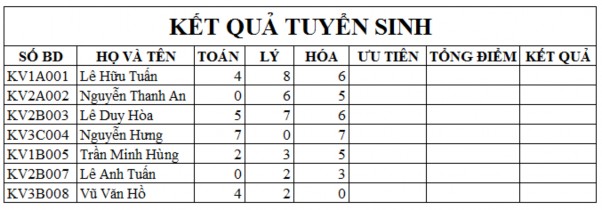
1. Thêm vào cột Khu vực dự thi kế cột ƯU TIÊN. Khu vực dự thi dựa vào 3 ký tự đầu của Số BD
2. Điền dữ liệu cho cột điểm ƯU TIÊN như sau: nếu thí sinh ở KV1 hoặc KV2 và không có điểm thi nào bằng 0 thì được cộng 0.5. Nếu thí sinh ở KV3 và không có điểm thi nào bằng 0 thì cộng 1. Các trường hợp khác không cộng điểm.
3. Tổng điểm = TOÁN + LÝ + HÓA + ƯU TIÊN
4. Thêm vào cột KHỐI THI sau cột KHU VỰC. Điền dữ liệu cho KHỐI THI dựa vào ký tự thứ 4 của SỐ BD.
5. Điền dữ liệu cho cột KẾT QUẢ: biết điểm chuẩn khối A là 15, khối B là 13 và khối C là 12.